Você gosta de fazer e compartilhar vídeos para seus amigos nas redes sociais? Você é um videoblogger profissional ou apenas um cinegrafista amador apaixonado? Qualquer que seja o propósito que você tenha em mente, a produção de videoclipes para mídias sociais geralmente requer algum processo de pós-produção para suavizar o fluxo do seu conteúdo e torná-lo mais atraente para os espectadores-alvo. Claro, você certamente não quer entediar seu público apenas com falantes puros ou com uma compilação inteira de longos clipes brutos de sua pasta de vídeo.
Se você é iniciante e está se perguntando como fazer seus vídeos ou está procurando ótimas opções de aplicativos para melhorar seus resultados, este artigo é para você! Com certeza há uma variedade de opções por aí, mas filtramos as melhores opções fáceis de usar que você deve considerar. E sim, cada um deles tem seus próprios recursos exclusivos e ofertas de assinatura acessíveis para que você possa aproveitar ao máximo!
Promo
Use este link para obter 30% de desconto nos primeiros 3 meses
Depois de se inscrever na promoção, a tela inicial lhe dá as boas-vindas com vários tipos de vídeos que você pode escolher com base em seu setor e finalidade.
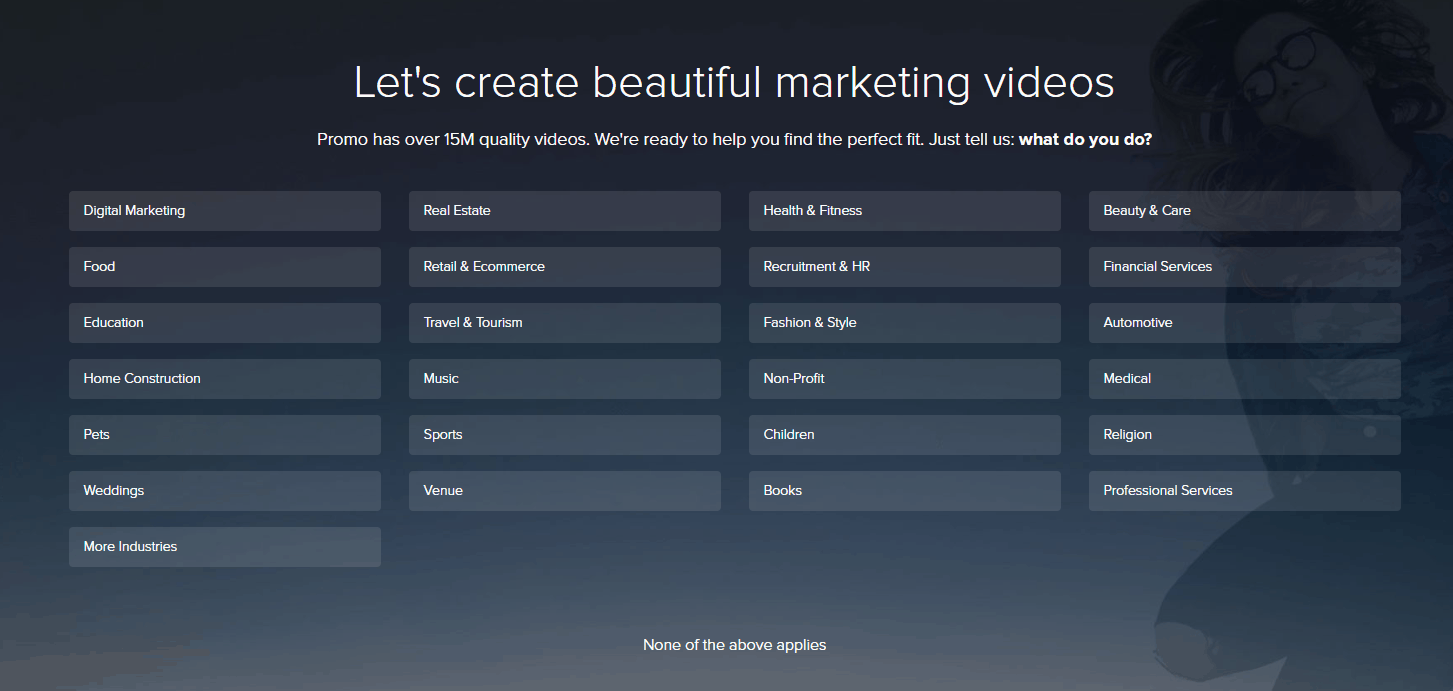
Então, você é atingido por várias subcategorias. Escolhemos “Comida” e depois “Café” como exemplo.
Você é imediatamente direcionado para a página que mostra todos os modelos disponíveis, alguns dos quais devem ser pagos por meio de assinatura.
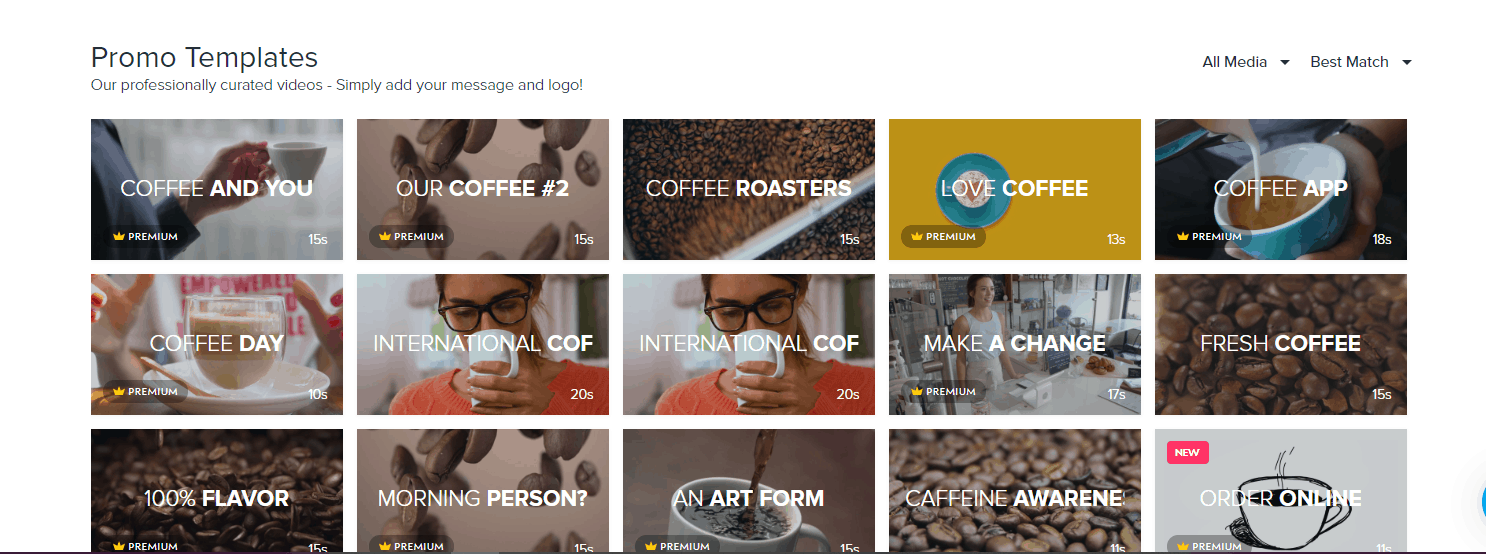
Ao encontrar o que você gosta, basta passar o mouse sobre ele e selecionar ‘personalizar’.
Este editor orienta você no processo – explica como editar um texto e, em seguida, leva você a escolher um estilo de texto e selecionar suas fontes, etc.
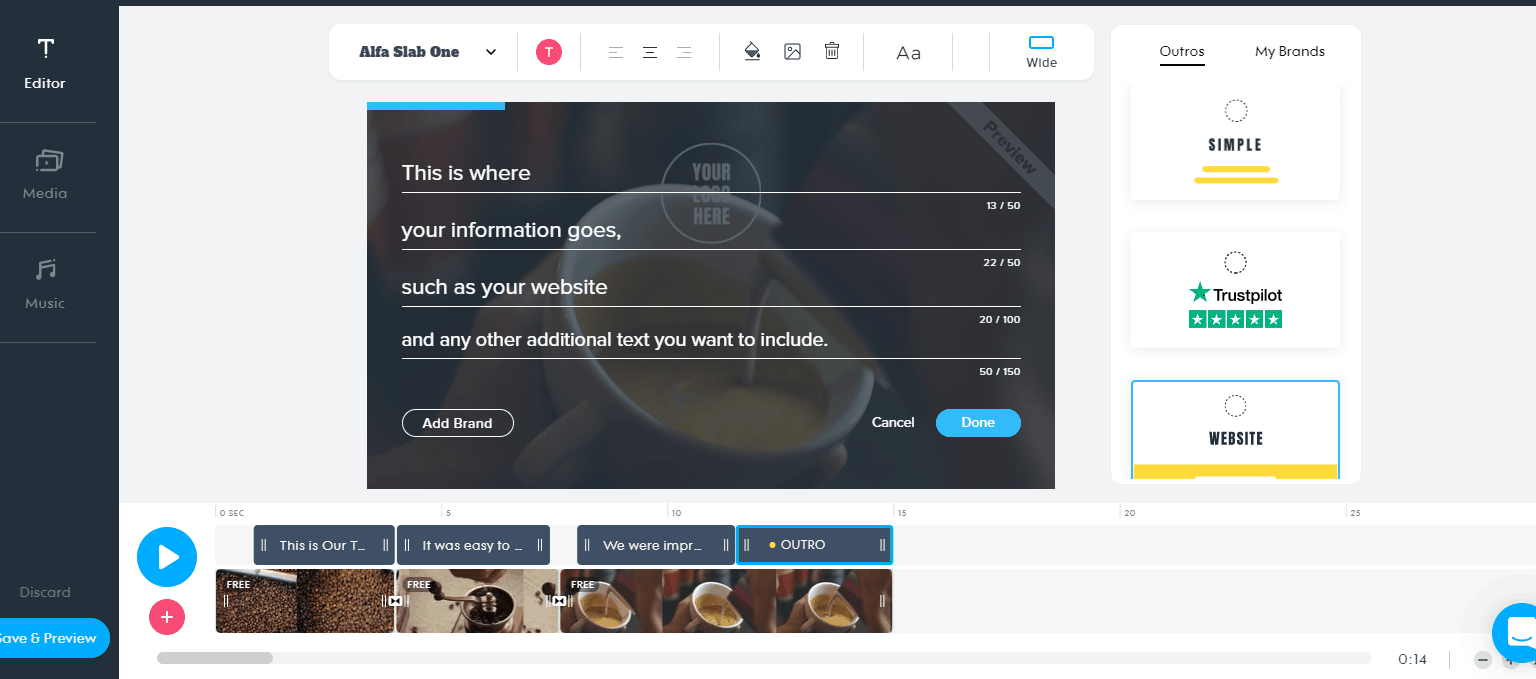
Estamos na área “Outro” e isso inclui as informações da sua marca. Você pode adicionar seu logotipo clicando no botão 'Adicionar Marca'. No entanto, você deverá sair do editor para criá-lo, caso ainda não tenha sido criado. Portanto, certifique-se de salvar seu rascunho antes de sair.
Quando terminar, você pode reproduzir o vídeo para ter certeza de que está bom.
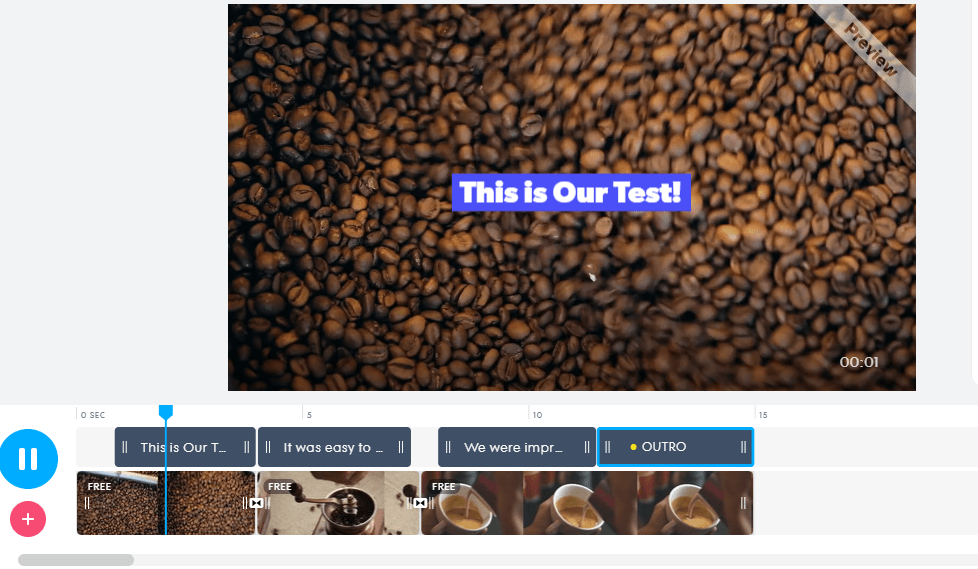
Conforme você avança no processo real, você pode salvá-lo e visualizá-lo. Você também pode publicá-lo imediatamente se já estiver satisfeito com o resultado.
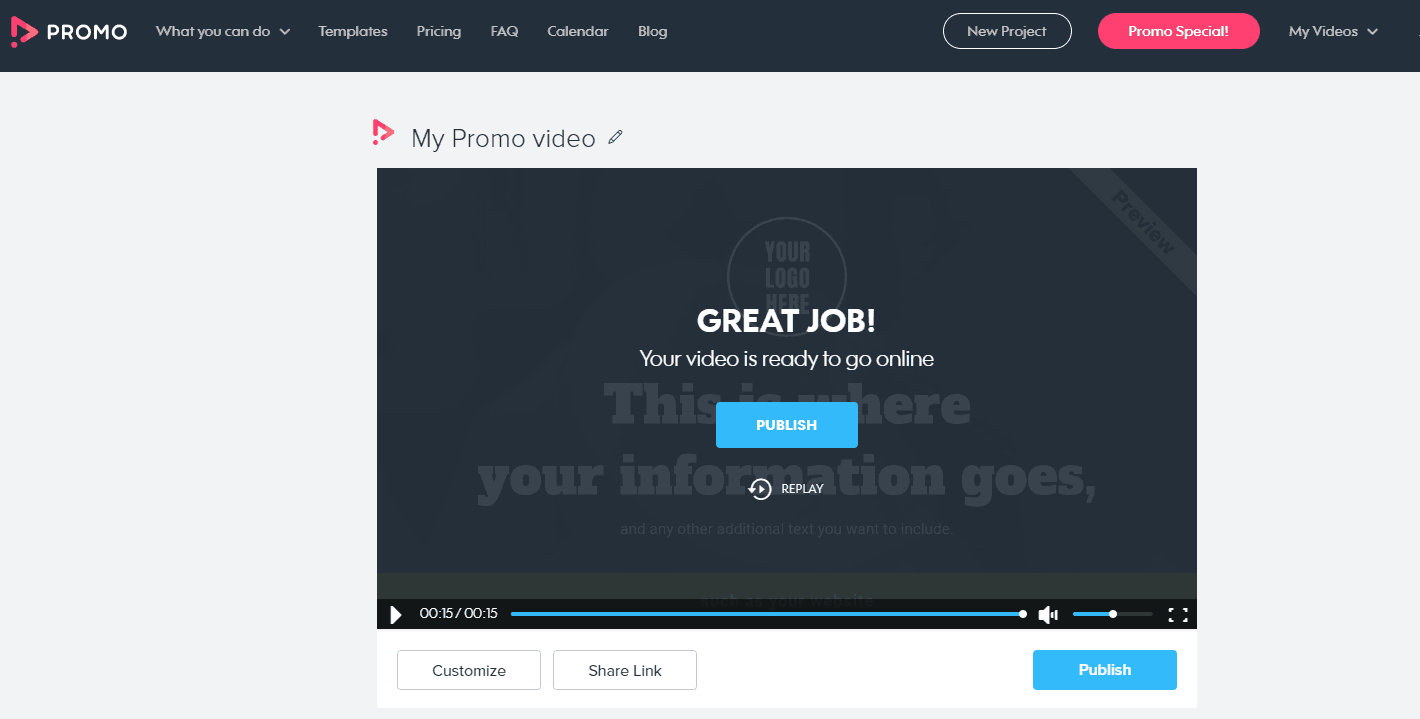
Se você ainda não está pronto para publicá-lo, poderá encontrá-lo novamente na aba “Meus Vídeos”. Basta passar o mouse sobre as palavras e ver seus rascunhos e vídeos publicados instantaneamente.
Embora você tenha uma versão gratuita, ela estará disponível apenas por dois meses. Em seguida, você deve escolher entre a versão básica, padrão ou profissional para continuar usando seus recursos.
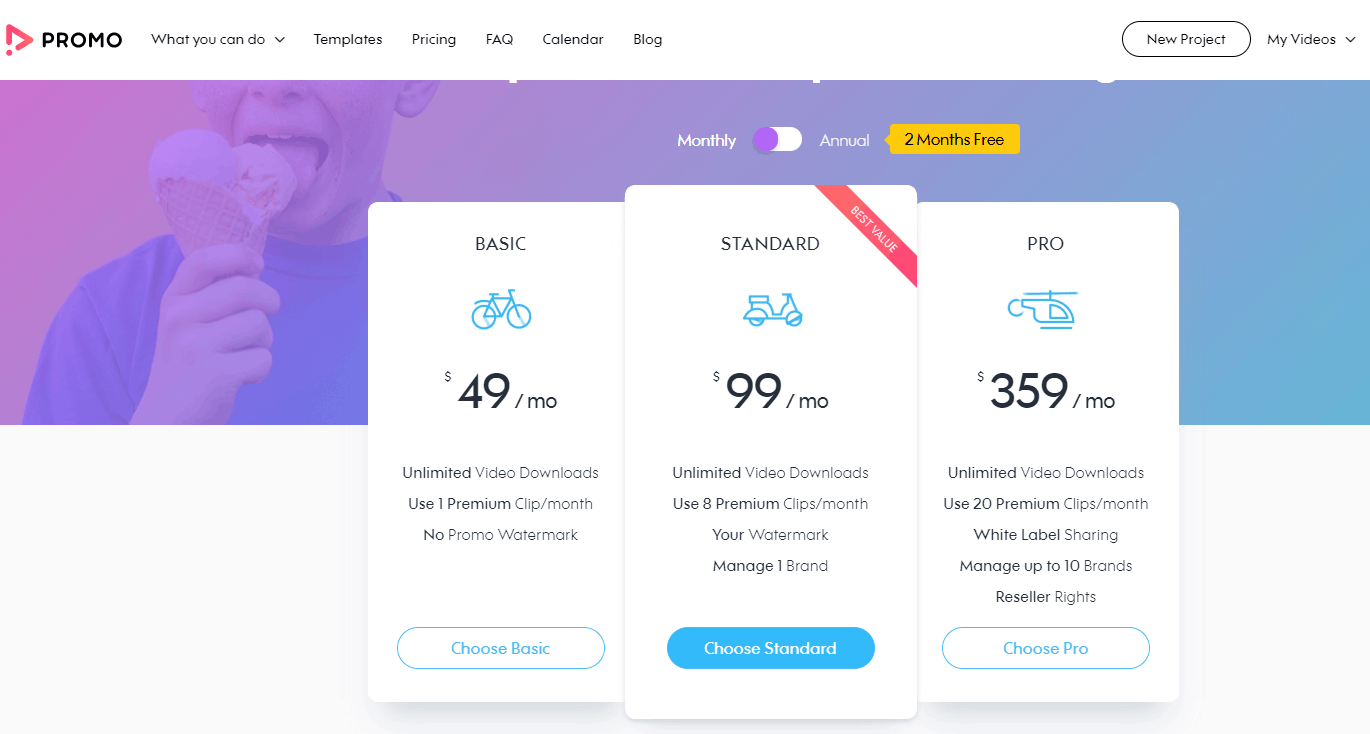
canva
O Canva oferece designs e modelos pré-editados incríveis que você pode usar dependendo do seu propósito. Se você é uma pequena empresa, basta clicar na opção e pronto.
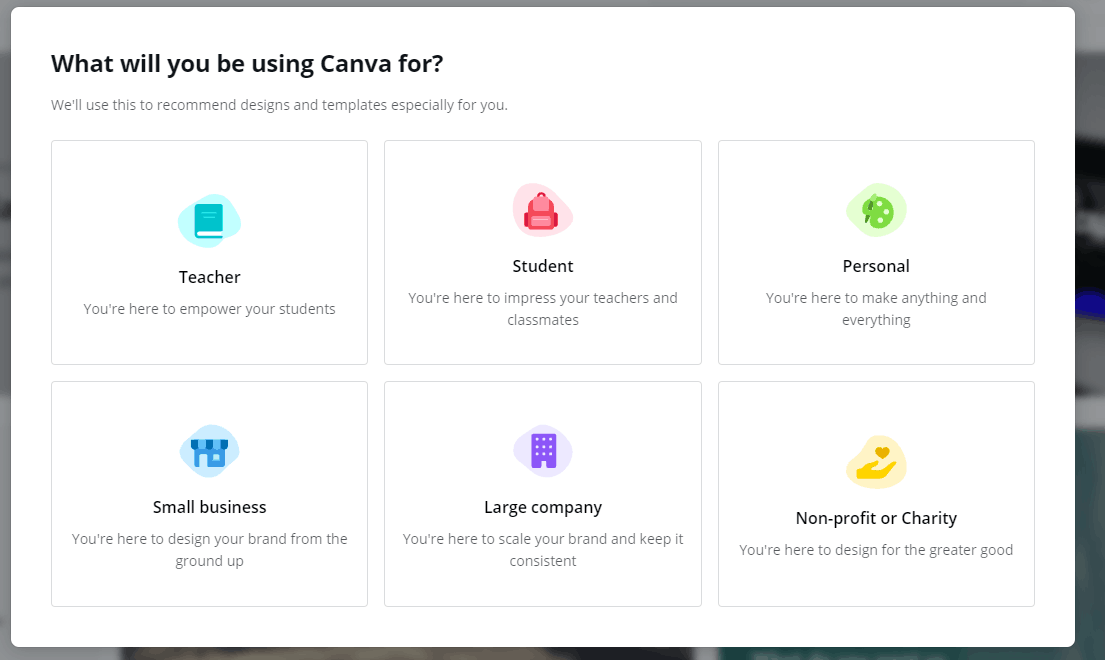
Para os fins desta revisão, reivindicaremos uso pessoal, mas você pode usá-lo como um blogueiro (pequena empresa) ou por quase qualquer outro motivo que desejar. quero criar vídeos.
É possível experimentar o Canva Pro gratuitamente, mas é necessário inserir as informações do seu cartão de crédito. Portanto, apenas para esta revisão, utilizamos a versão básica gratuita.
Com o Canva Pro, você tem acesso a muitas coisas interessantes, como acesso gratuito a toda a sua biblioteca de imagens e a possibilidade de redimensionar fotos com um clique.
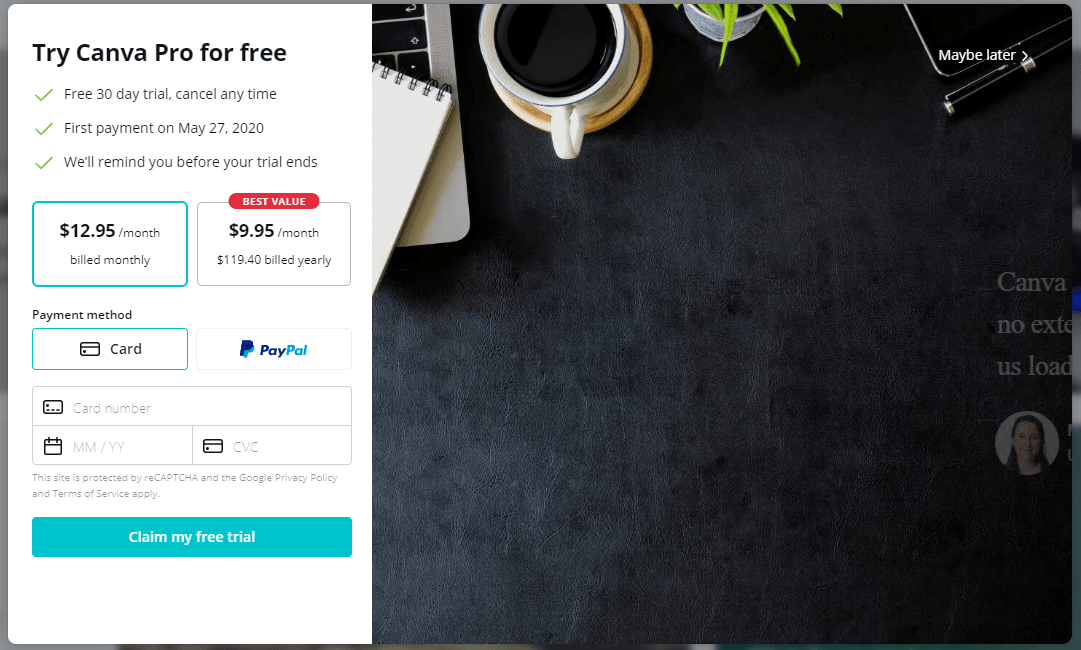
Depois de escolher se deseja ou não experimentar a versão profissional (o que não fizemos), você será solicitado a iniciar seu design. Você pode pesquisar o que desejar ou escolher entre muitas opções populares.
Claro, você pode começar com quase tudo, mas estamos focados em vídeos aqui, então passamos rapidamente para a área de modelos de vídeo.
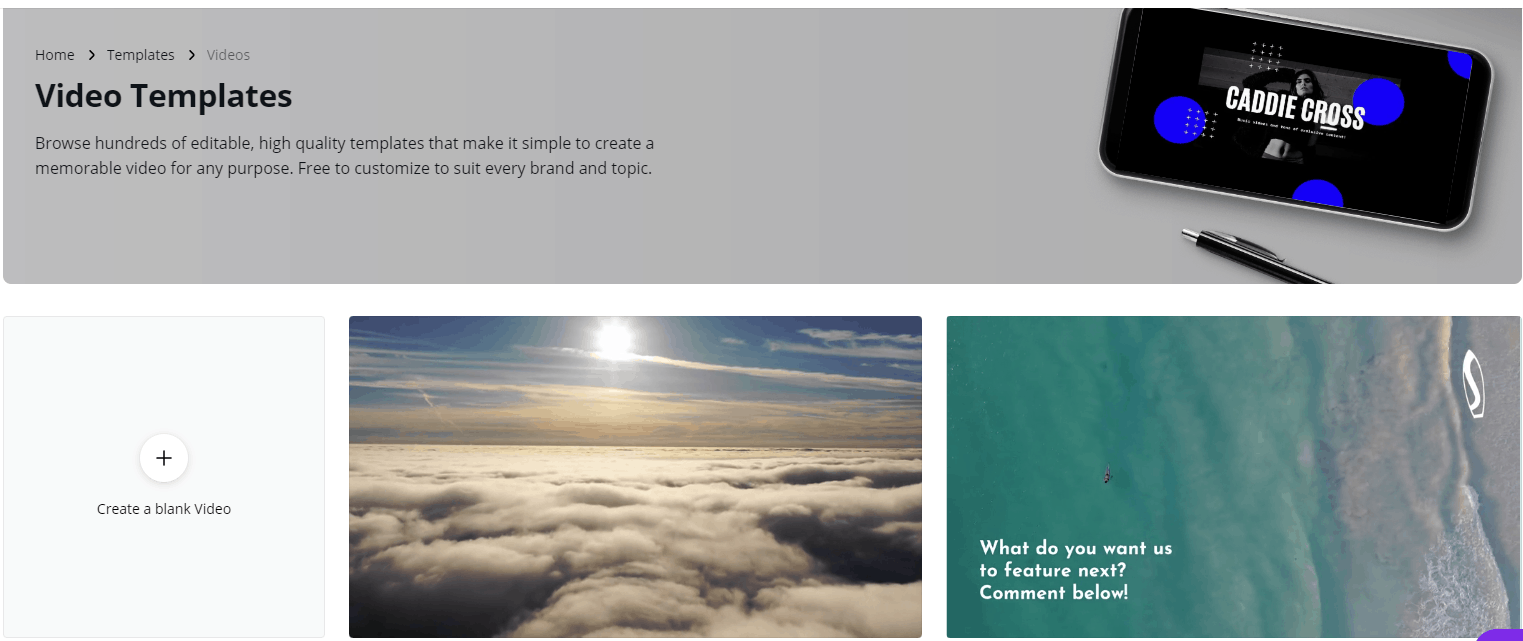
Imediatamente, você pode ver que pode crie um vídeo do zero ou escolha entre uma variedade de modelos pré-fabricados. Eles são totalmente editáveis, então você pode personalizá-los para atender às suas necessidades específicas.
Optamos por trabalhar com o vídeo Swirling Stars para dar uma ideia de como funciona o editor.
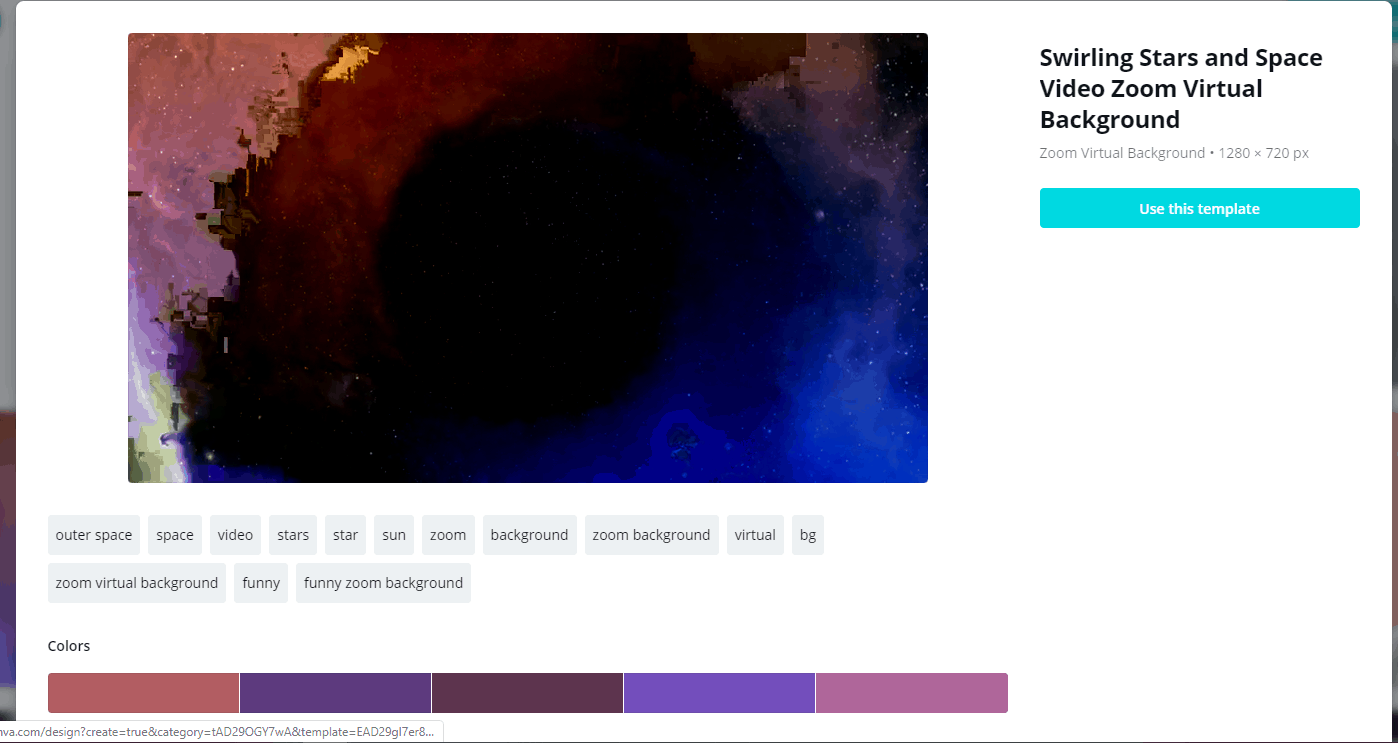
Aqui você pode escolher cores diferentes. Se estiver satisfeito, clique no botão 'usar este modelo'.
Quando estiver na página do editor, você poderá fazer alterações no vídeo adicionando fotos, vários elementos e texto. Se você adicionar algo que decide não querer, basta clicar no botão Desfazer ou pressionar CTRL + Z no teclado.
Depois de fazer isso, é hora de adicionar texto.
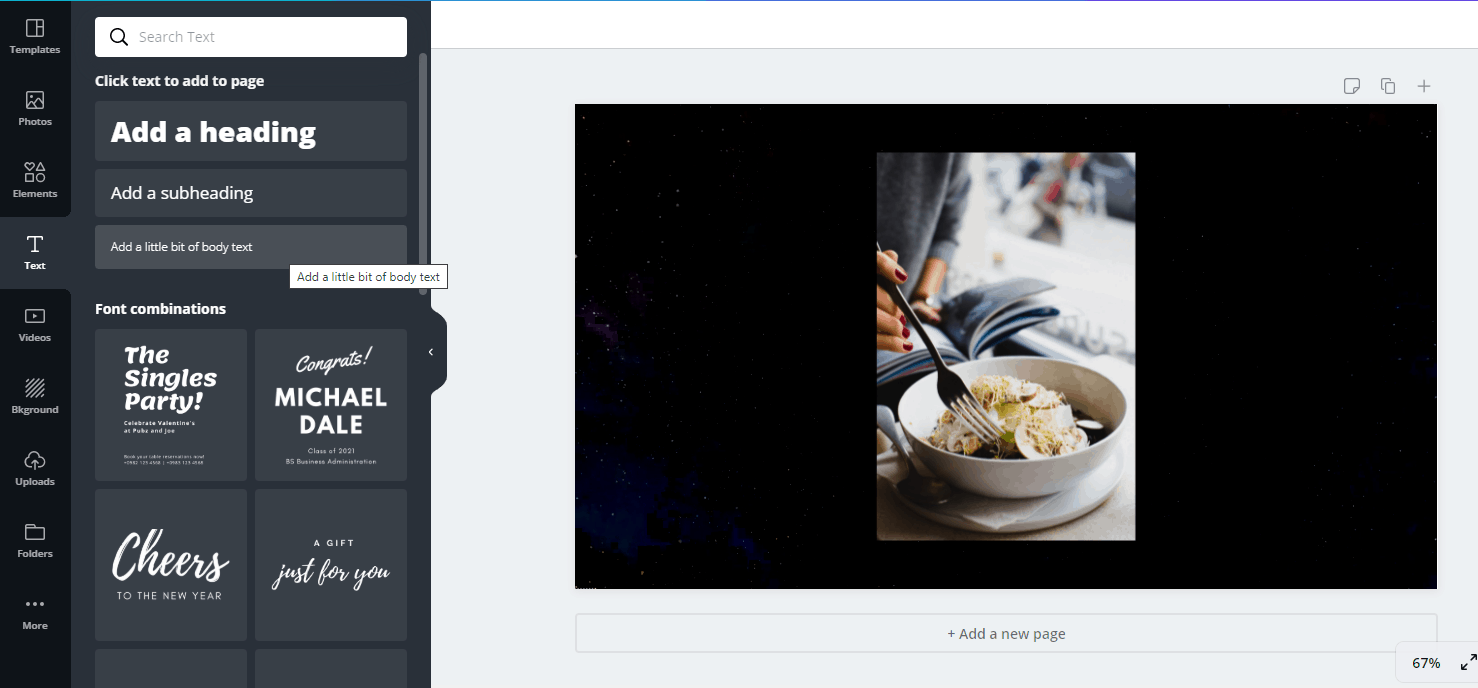
A primeira etapa é criar seu texto digitando nas caixas de título, subtítulo e corpo de texto. Depois, você pode escolher a combinação de fontes que mais gosta.
No exemplo acima, você pode ver que a foto da salada fica bem no meio, mas é para lá também que vai o texto. Portanto, você deve clicar nas palavras após criá-las, clicar no sinal de mais à direita e arrastar o mouse para movê-las.
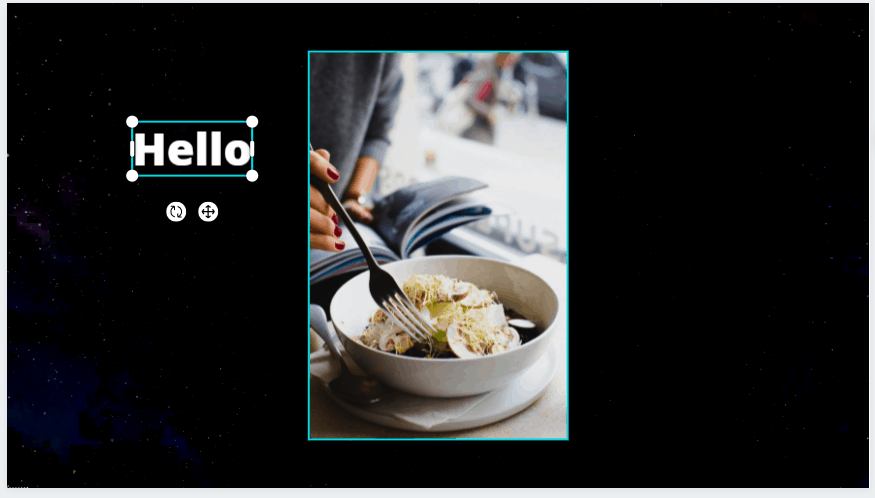
Agora, depois de clicar na caixa do subtítulo, a caixa de texto é automaticamente posicionada sob o título. Você pode mover isso separadamente se desejar, mas não vamos fazer isso.
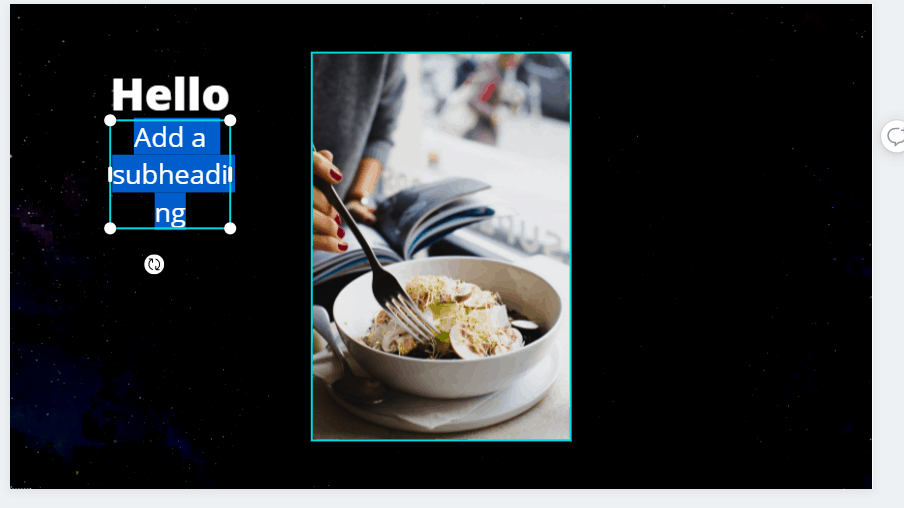
A cor padrão do texto é preta, o que não funciona com esse plano de fundo. No entanto, você pode clicar no botão A com as cores abaixo para alterar a cor. Vamos torná-lo branco.
Agora é possível adicionar mais páginas ao vídeo ou fazer comentários. Você também pode duplicar o vídeo ou lixá-lo e tentar outra coisa.
Quando terminar, você poderá publicá-lo, compartilhá-lo ou baixá-lo para o seu computador. Veja abaixo:
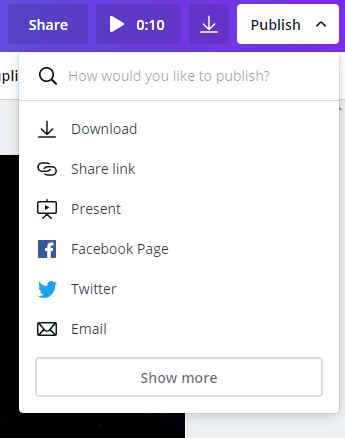
Abaixo você confere o vídeo que criamos ou pelo menos parte dele. Você pode notar que cometemos um pequeno erro e tivemos duas partes “isto é um teste”. Não vamos consertar porque foi apenas um teste, mas você sempre pode voltar e fazer alterações quantas vezes forem necessárias.
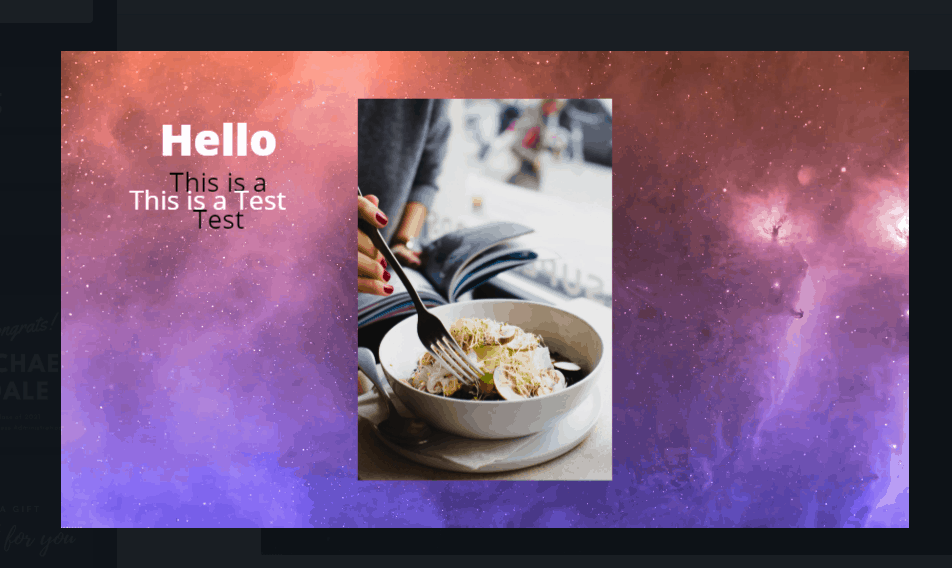
caixa de movimento
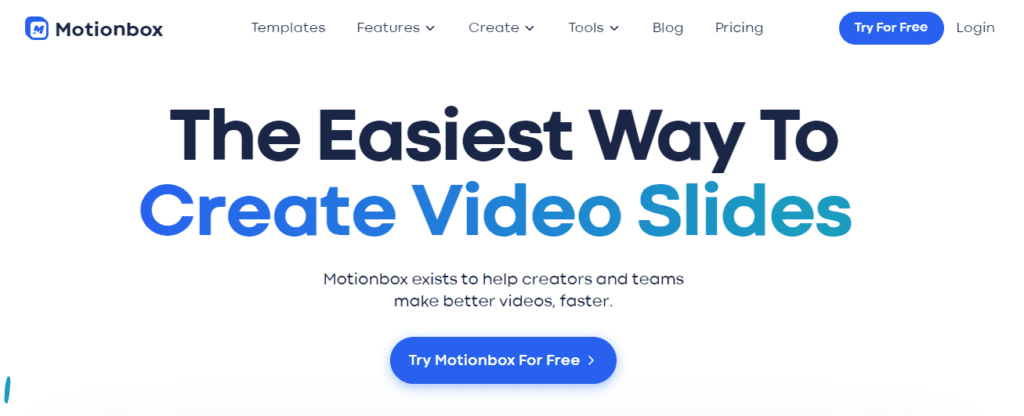
O Motionbox existe para ajudar as equipes a criar e colaborar em conteúdo de vídeo e compartilhar ideias em tempo real. Ajude também criadores e equipes a criar vídeos melhores e mais rápido. Adicione texto animado, legendas automáticas, corte vídeos e muito mais. Motionbox é uma ferramenta de edição de vídeo online que permite às pessoas criar lindos vídeos facilmente com um único clique, adicionar legendas e é GRATUITO.
Crello
Crello é outra excelente ferramenta de edição de vídeo. Abaixo, você pode ver como fica quando você prossegue com a inscrição. Uma coisa boa é que a empresa facilita a inscrição dos visitantes via Facebook ou Google. Depois de se inscrever, você terá acesso a mais de 30,000 modelos para criar coisas, além de 32,000 vídeos em HD e 500,000 fotografias premium.
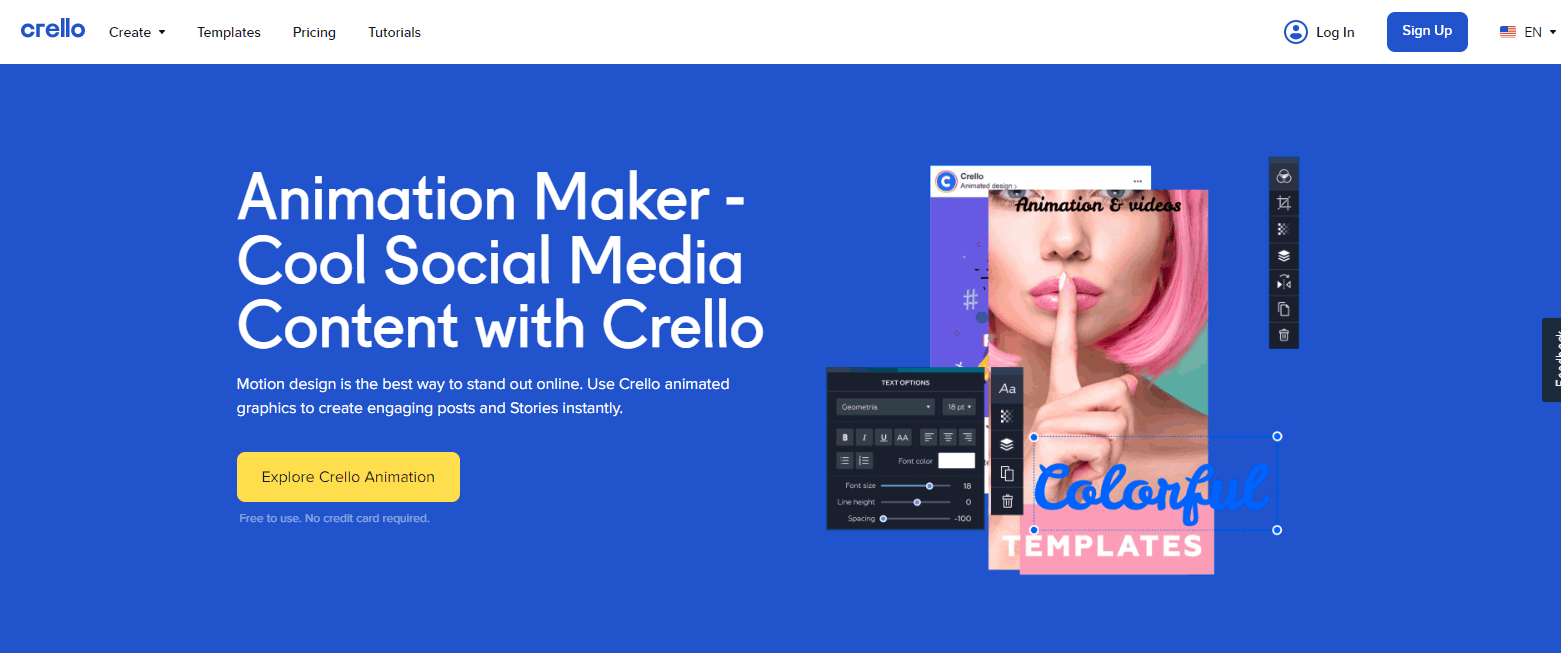
Você pode começar usando o editor gratuitamente, mas também existe uma versão pro. Com ele, você tem acesso a mais templates, fotos premium, pode ter equipes disponíveis para trabalhar no design e tem upload ilimitado de imagens e vídeos. O preço é de apenas US$ 7.99 por mês, ou você pode fazer o pagamento anual (US$ 95.88) e economizar US$ 24.
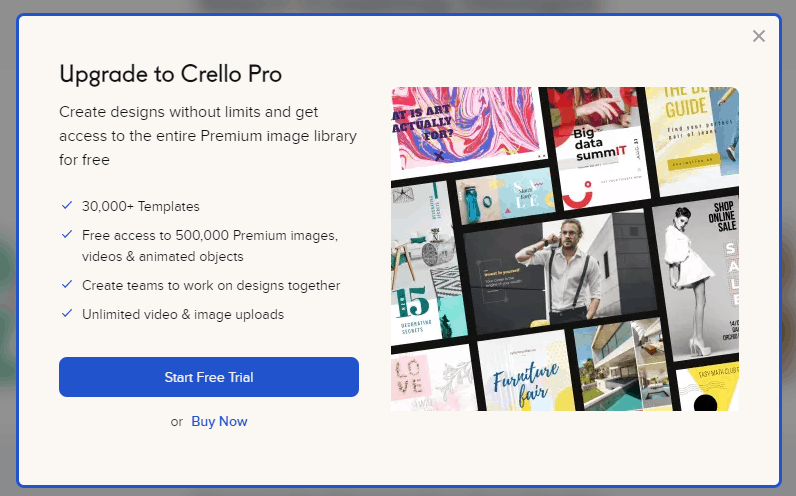
Como estamos focados em editores de vídeo, vamos escolher entre as diversas opções aqui. Esses incluem:
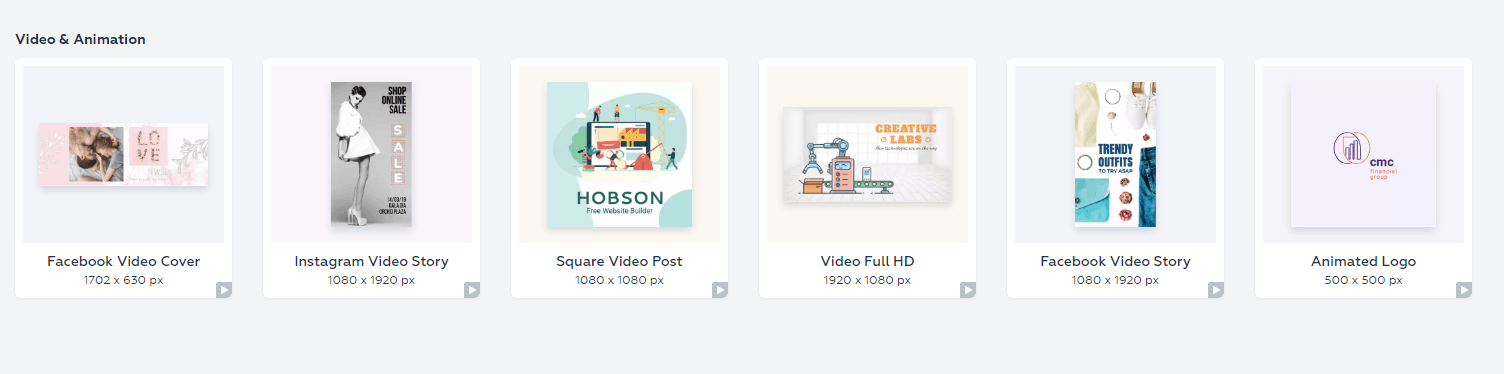
Vamos selecionar a capa do Facebook por enquanto. Você pode ver claramente que há uma variedade de designs, mas também pode adicionar fotos e vídeos ao vídeo. A configuração é semelhante ao Canva.
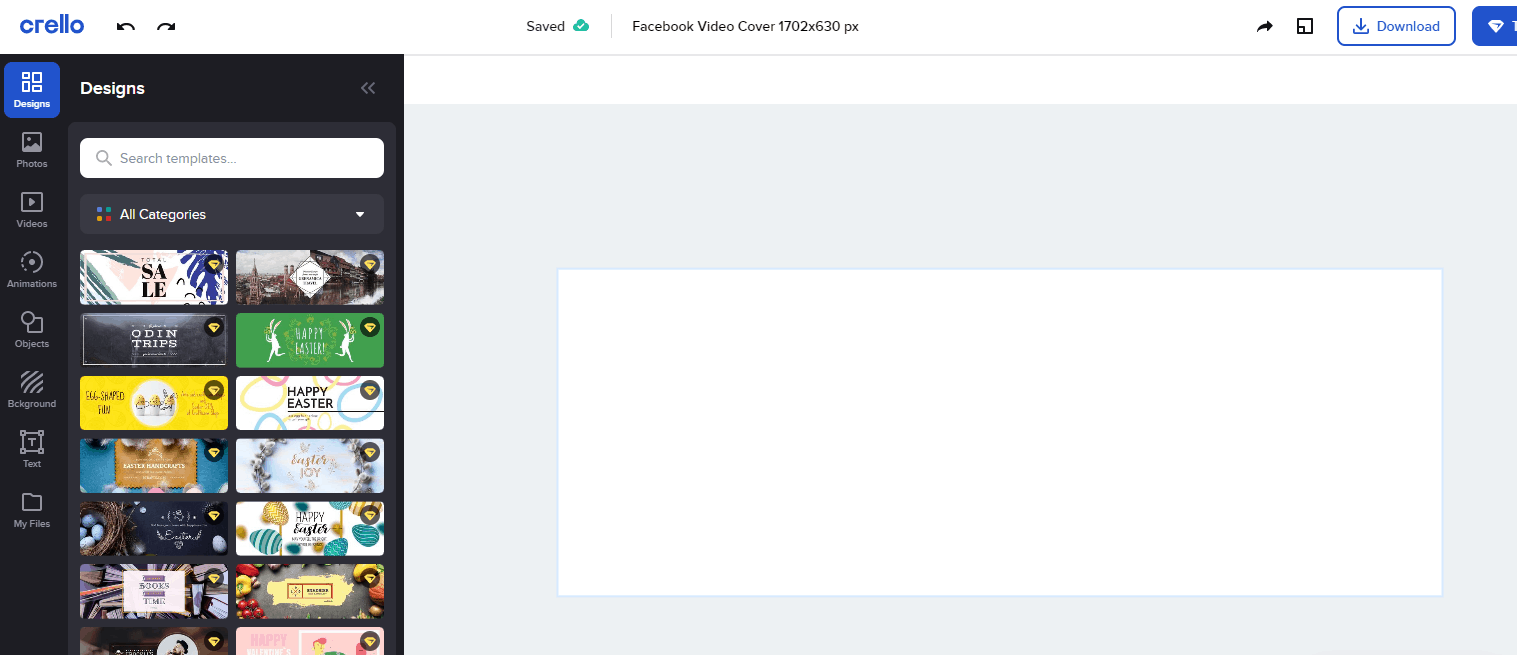
Depois de clicar em um design, você pode vê-lo se desdobrar, apenas para ver como ficará quando terminar. Esse primeiro (SA – LE) começa colorindo todos os bits e depois adiciona a borda e as palavras. Você pode alterar o texto como fizemos abaixo:
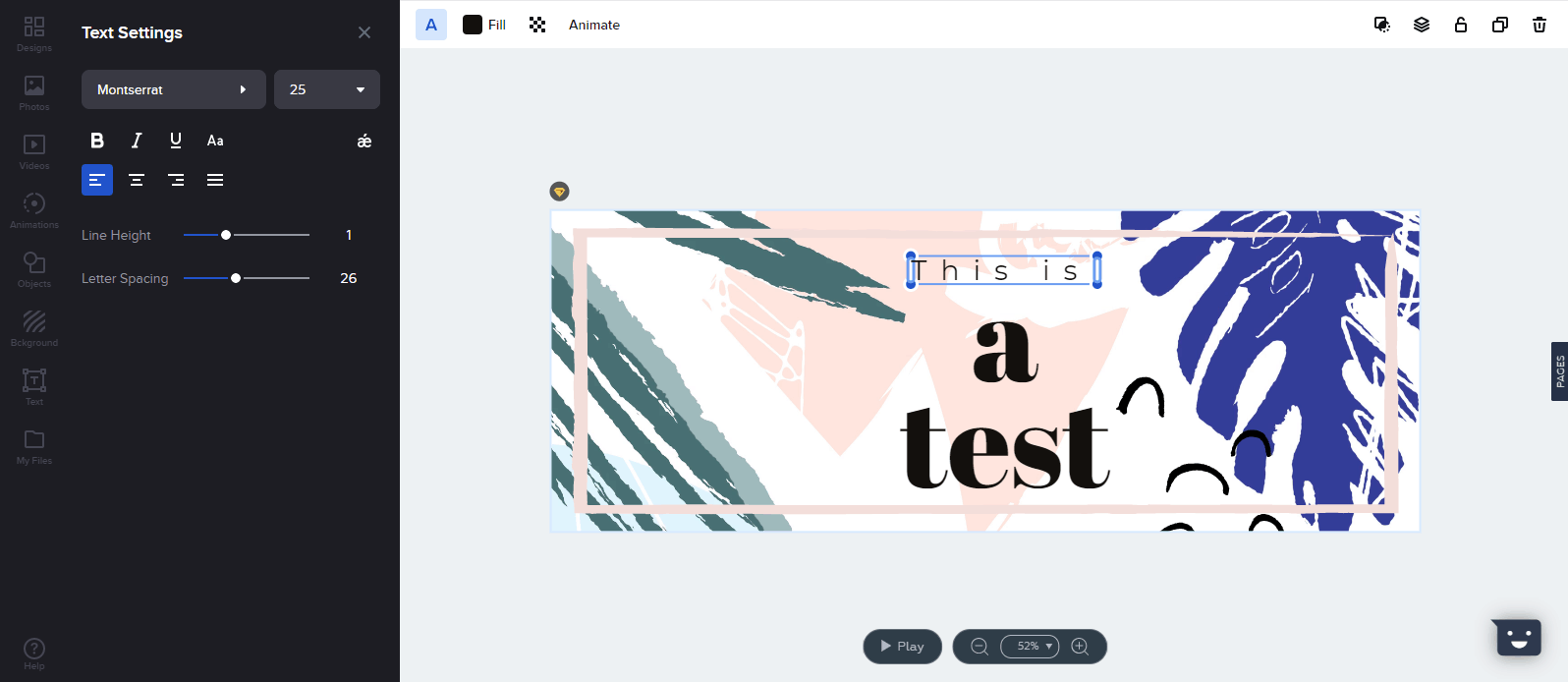
Depois, se quiser, você pode alterar as fontes, adicionar fotos e muito mais. Continue brincando com ele até que atenda a todas as suas necessidades.
Quando estiver pronto, clique no botão 'reproduzir' na parte inferior da tela para ver seu vídeo rápido ganhar vida.
Você pode então baixá-lo para o seu computador ou telefone, compartilhe nas redes sociais e muito mais.
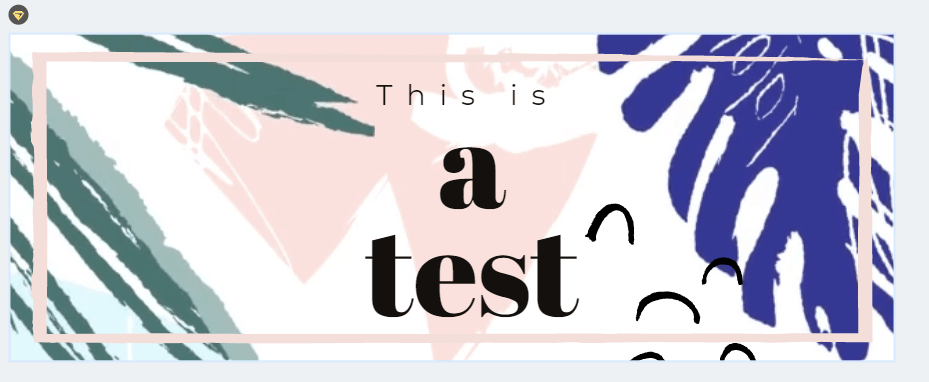
Este não fez muito, mas você pode ver que a folha roxa está um pouco mais à direita, então as folhas se movem enquanto as palavras permanecem como estavam. Você também pode adicionar animações. Clique no botão Animar na parte superior e escolha o que deseja. Você pode definir animação para ambas as partes do texto, se desejar.
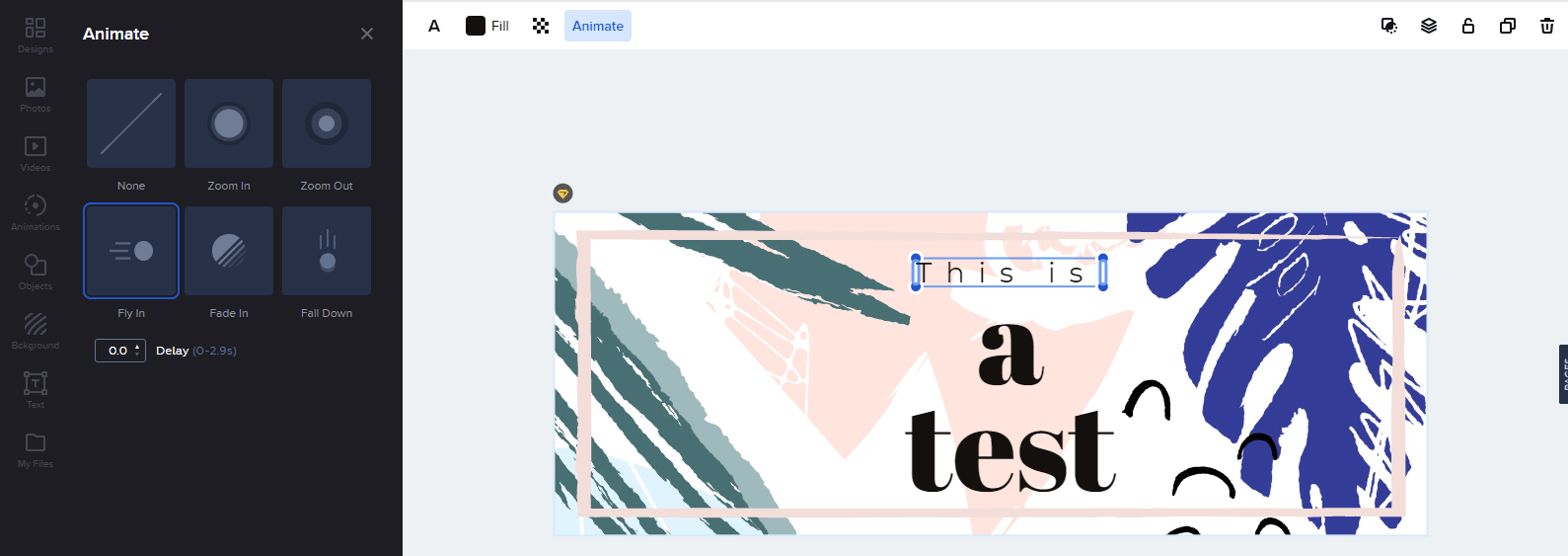
Moovly
Moovly permite que você faça vídeos online de forma fácil e rápida, como aqueles para explicar ou promover coisas. É fácil começar, mas devemos falar primeiro sobre preços. Existe uma versão gratuita, que é a que usamos.
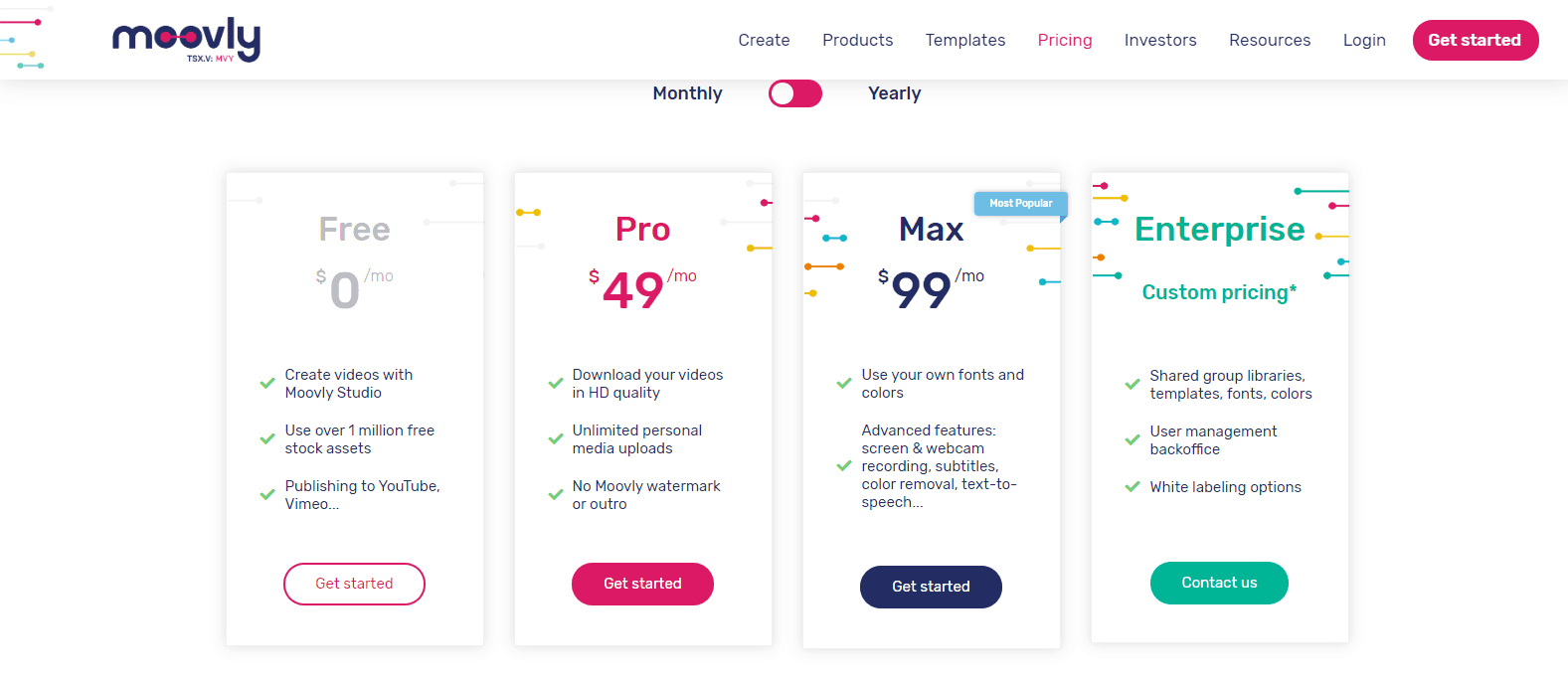
A versão gratuita dá acesso a diversas opções, mas o Pro garante qualidade HD e uploads pessoais, além da remoção de marcas d’água. A edição Max permite criar fontes e cores, entre outras.
Depois de ter se inscreveu para o teste gratuito, você será solicitado a criar um vídeo usando um modelo ou começando do zero. Optamos por utilizar um template para agilizar o processo de revisão do site.
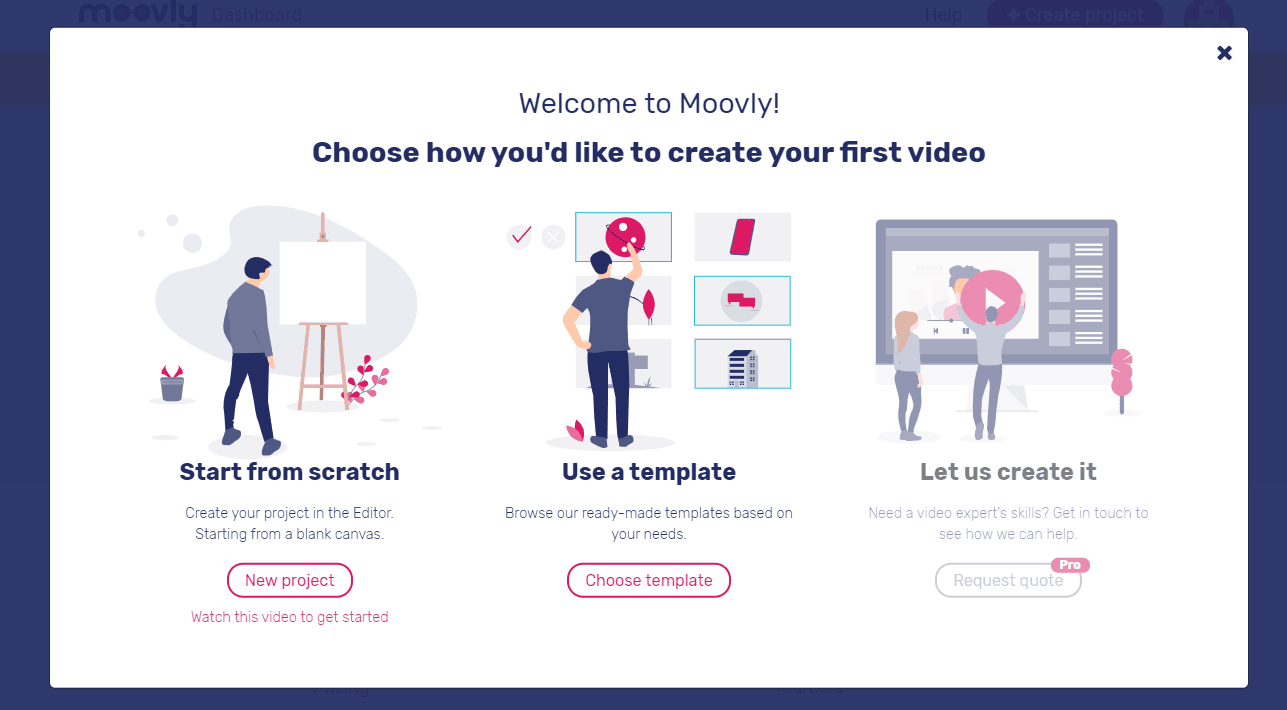
Você pode ver uma lista de vários modelos, e o mais popular no momento é mostrado à direita. Também é possível pesquisar uma opção específica.
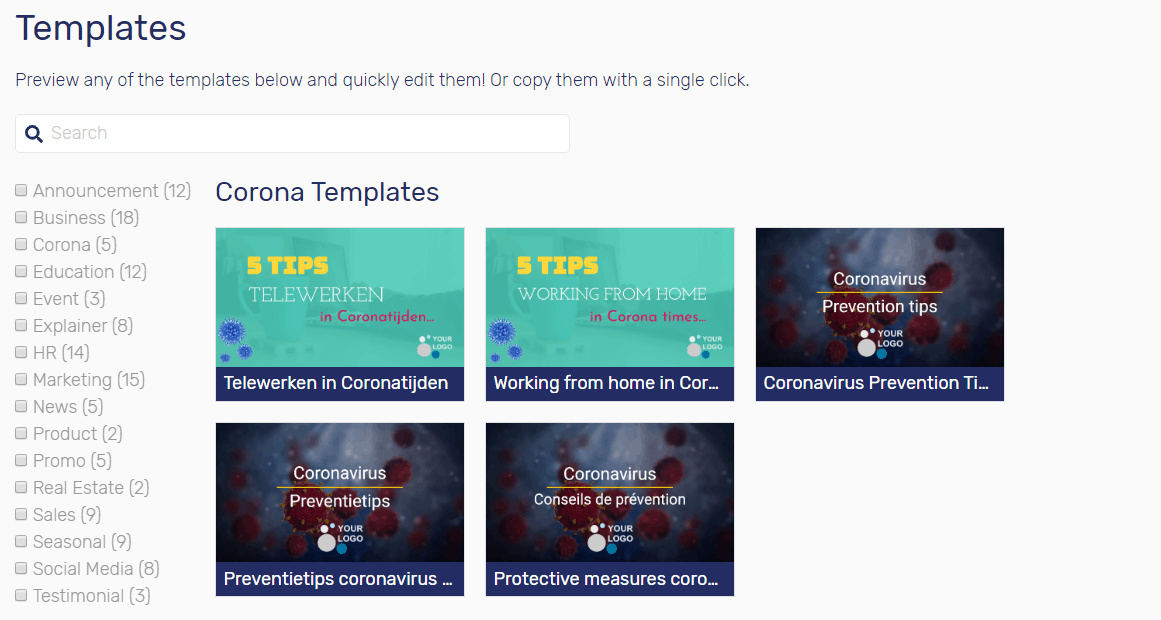
Para isso, escolhemos um vídeo do evento que vem com som. Você não pode alterar os sons, mas pode editá-los rapidamente ou fazer uma edição completa, dependendo de suas necessidades.
Escolhemos a versão de edição rápida para ter uma ideia do editor, e foi isso que vimos:
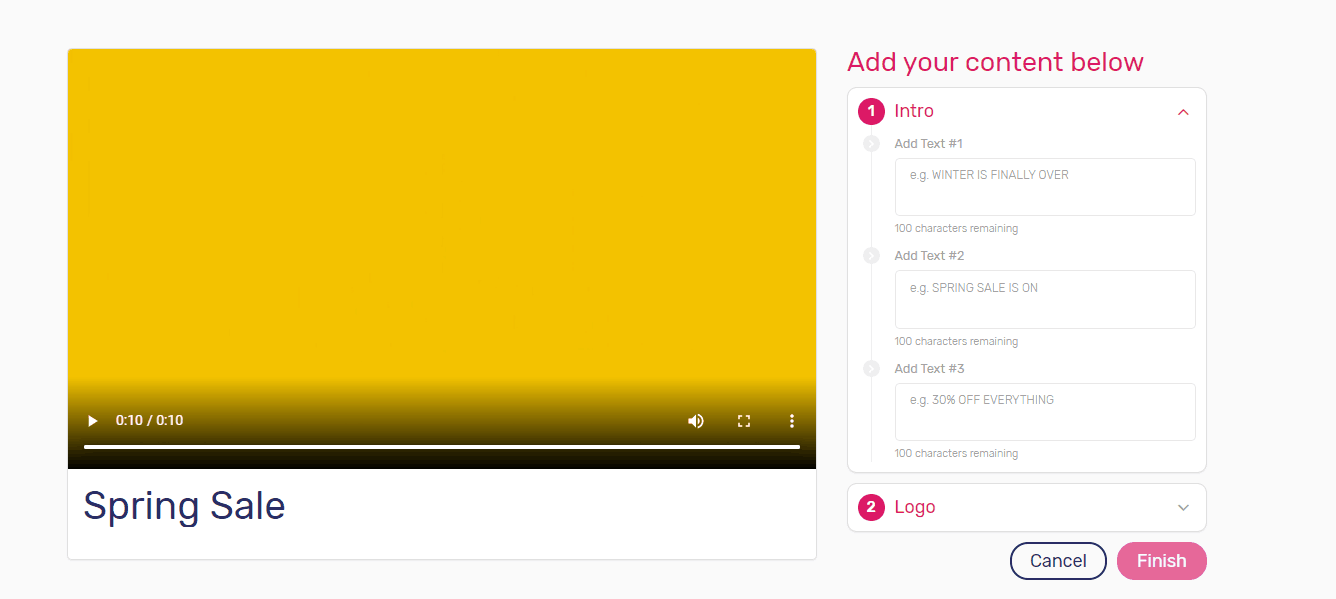
Oferece caixas específicas que permitem adicionar texto e uma explicação do que há em cada caixa, embora você possa colocar qualquer informação que desejar. Aqui está o que incluímos:
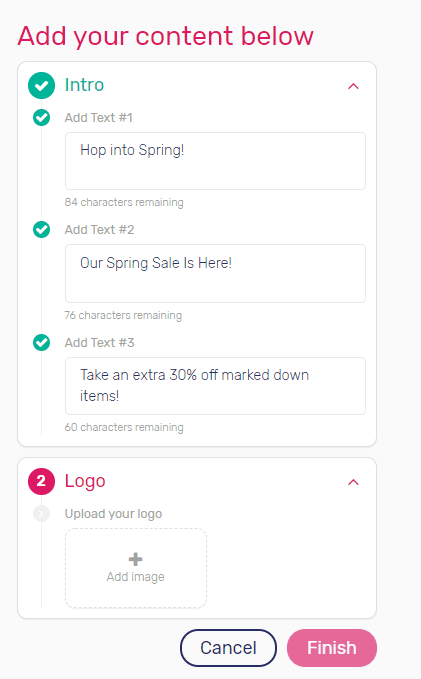
Você também pode fazer upload do seu logotipo, o que torna tudo rápido e fácil. É obrigatório adicionar um logotipo aqui. Depois de revisar tudo (o editor não faz isso para você), basta clicar em Concluir, nomear o projeto e clicar em Concluir. Depois, você pode assistir ao vídeo e ter certeza de que é o que deseja. Caso contrário, você pode voltar e editá-lo.
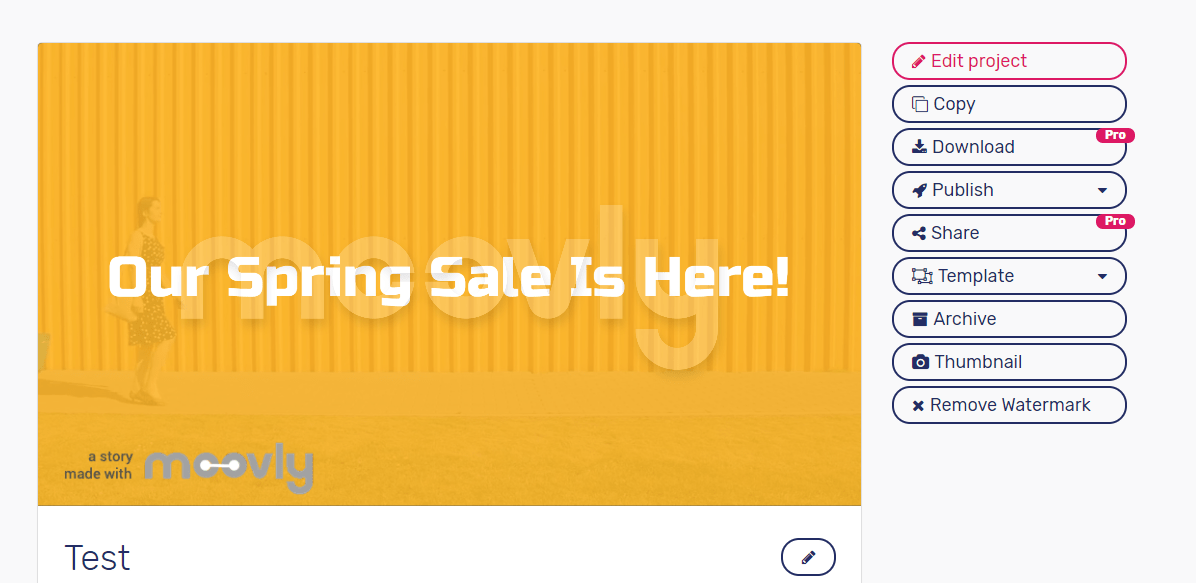
Como você pode ver, a marca d’água (Moovly) está atrás das palavras e só pode ser removida atualizando para a versão Pro.
Veed.io.
Veed é um excelente editor de vídeo online, que oferece uma versão gratuita (para sempre). No entanto, os vídeos contêm marcas d’água e a qualidade não é tão boa quanto deveria. Ainda assim, você tem acesso às ferramentas disponíveis. Aqui estão as opções de preços disponíveis para você, junto com o que você recebe:
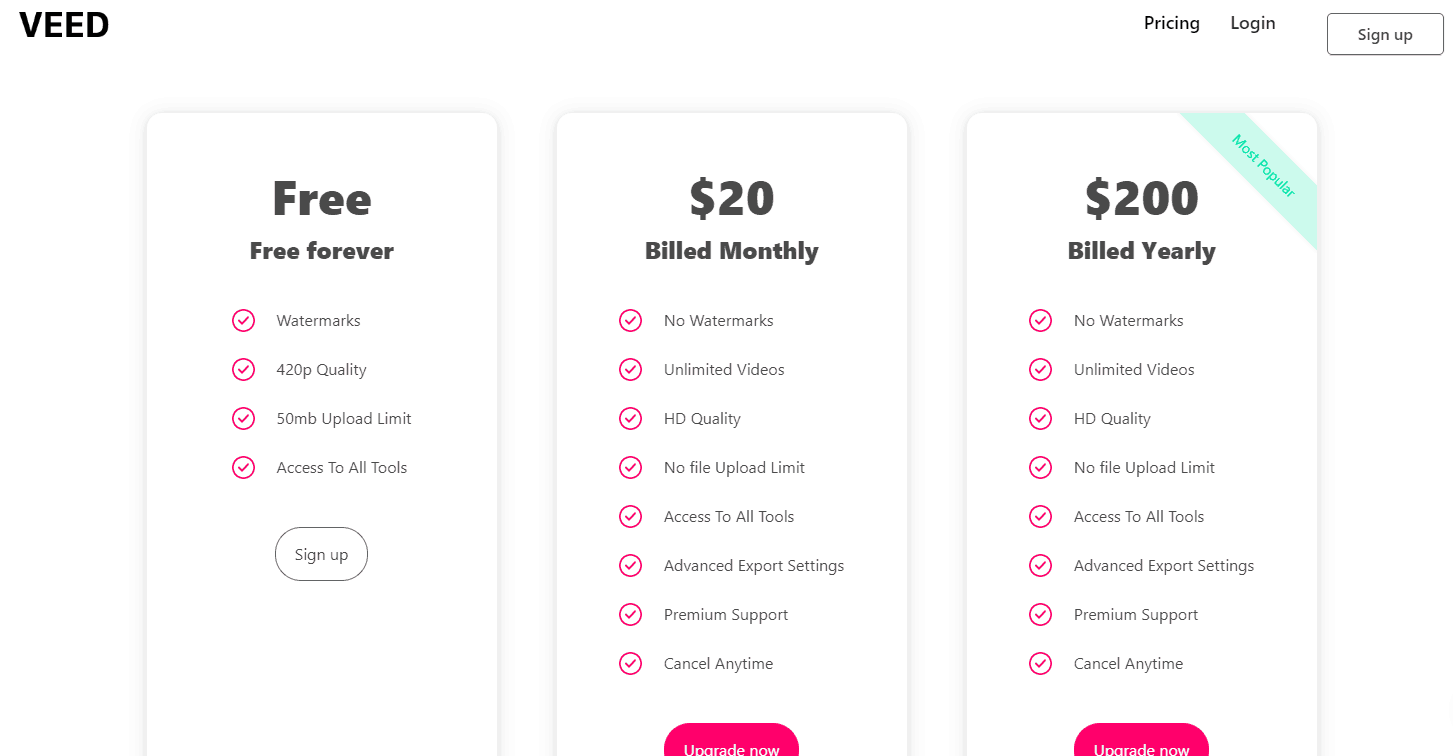
Depois de se inscrever, você será levado ao espaço de trabalho e poderá começar enviando um vídeo.
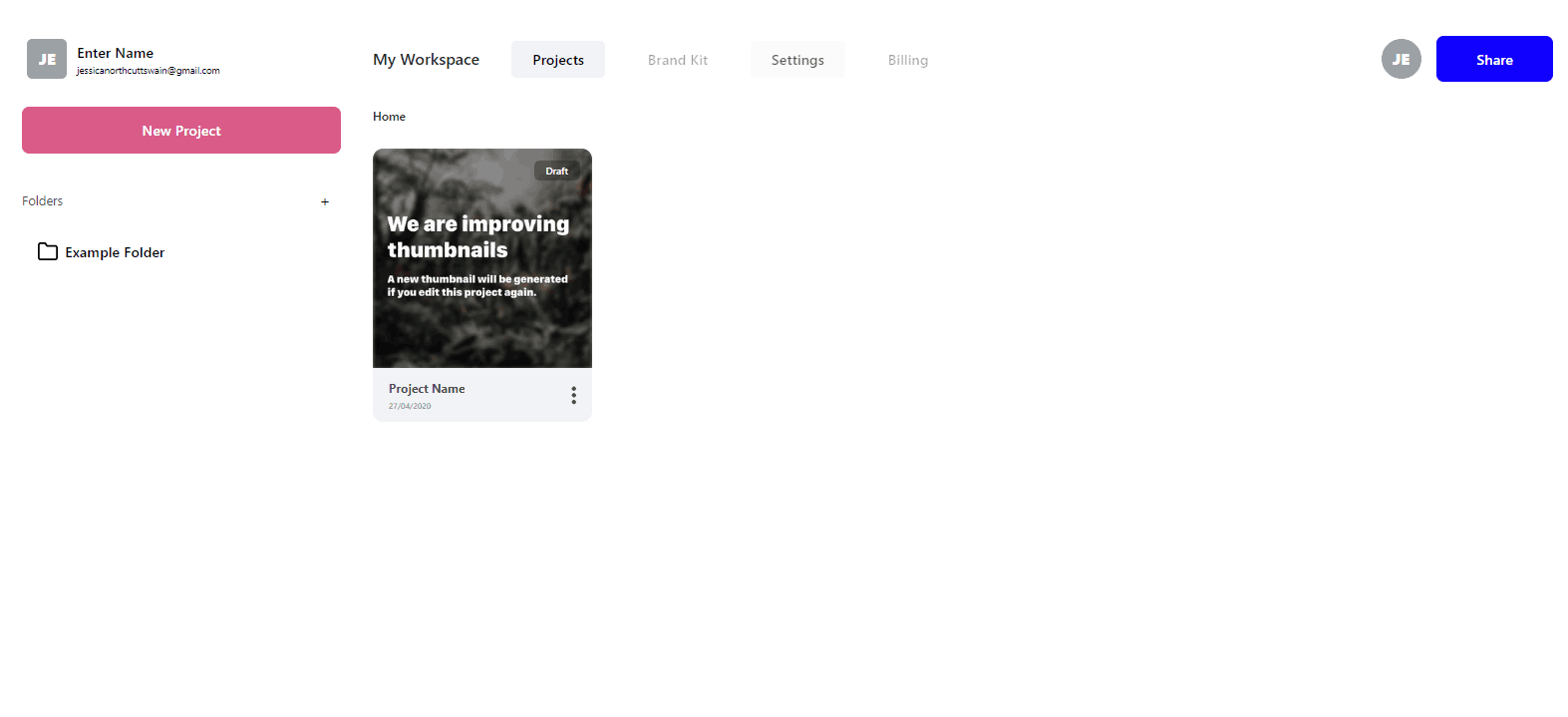 Uma ressalva com este editor é que você deve ter um vídeo para enviar. Não é possível usar um pré-fabricado, pois não há nenhum disponível, pelo menos na versão gratuita.
Uma ressalva com este editor é que você deve ter um vídeo para enviar. Não é possível usar um pré-fabricado, pois não há nenhum disponível, pelo menos na versão gratuita.
Portanto, fizemos um vídeo rápido de chuva de 10 segundos e enviamos para o editor. Você pode escolher entre um arquivo em sua área de trabalho, Dropbox e alguns outros.
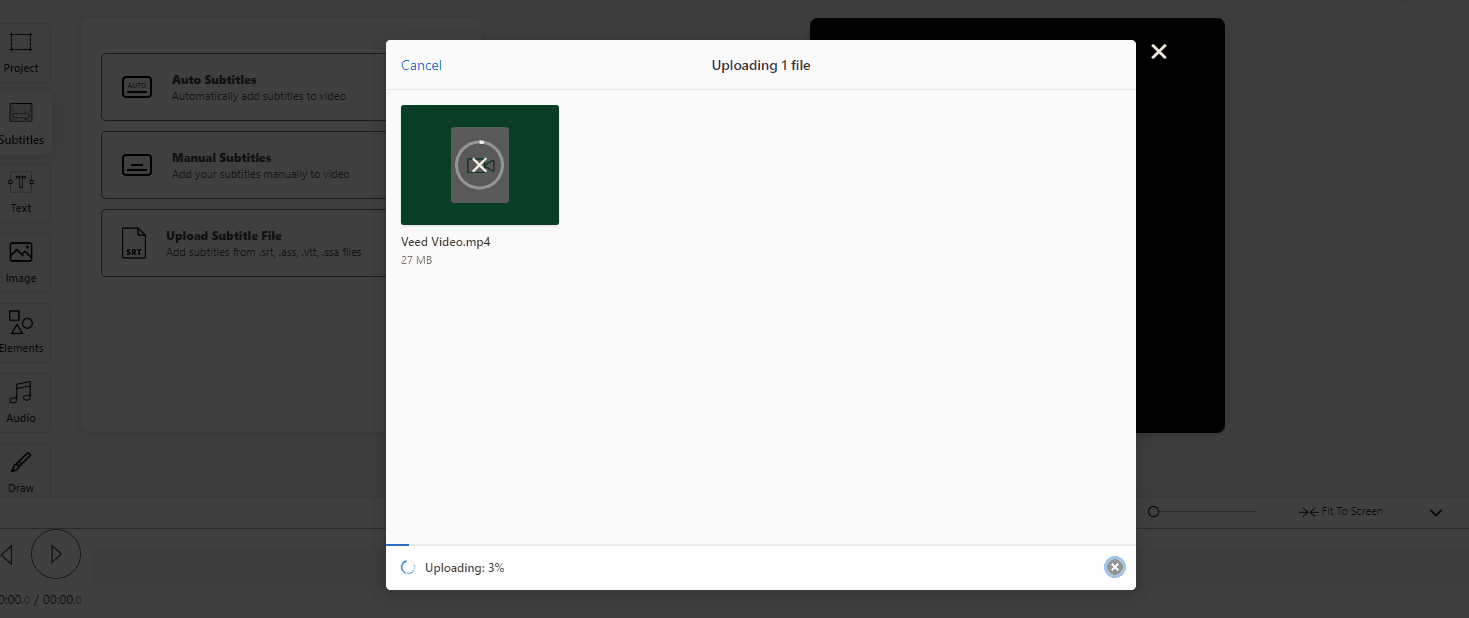
Você pode assistir ao upload, que demorou cerca de dois minutos, pois era um vídeo de 27 MB. Depois de enviar o vídeo, você pode fazer alterações em cada um dos quadros. Nosso vídeo de 10 segundos tinha 11 quadros.

Para mostrar um pouco mais do editor e como ele funciona, decidimos adicionar alguns textos e imagens ao vídeo. Abaixo está nossa tentativa de adicionar texto:
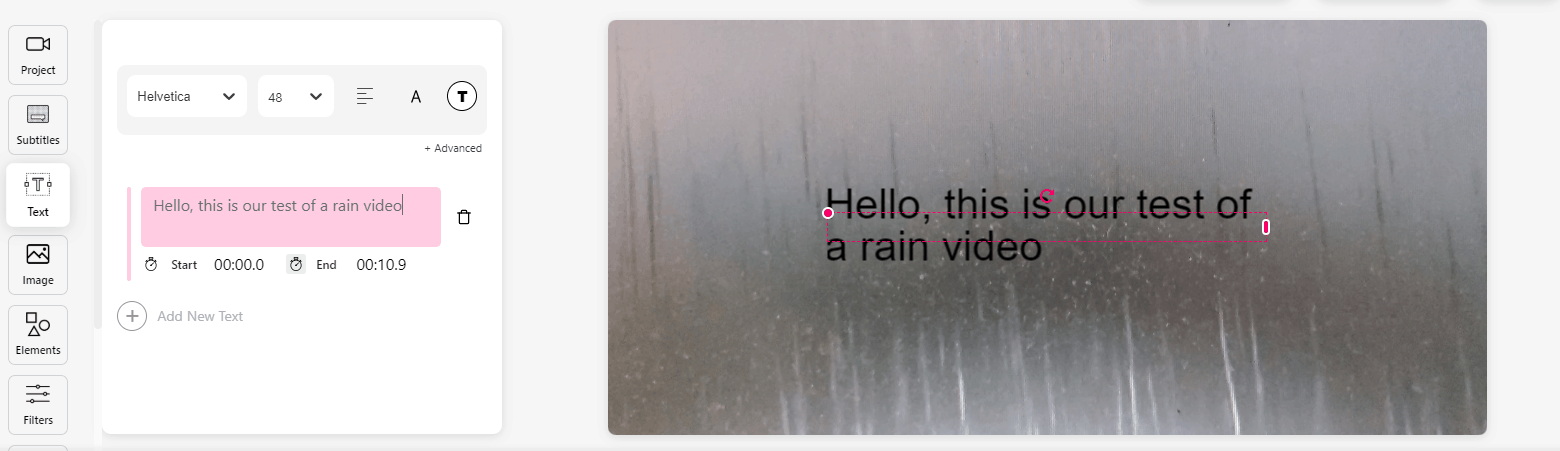
Você pode exibir essas palavras do início ao fim ou alterá-las para começar e terminar em qualquer lugar arrastando a pequena linha preta na parte inferior (ao lado da seta):
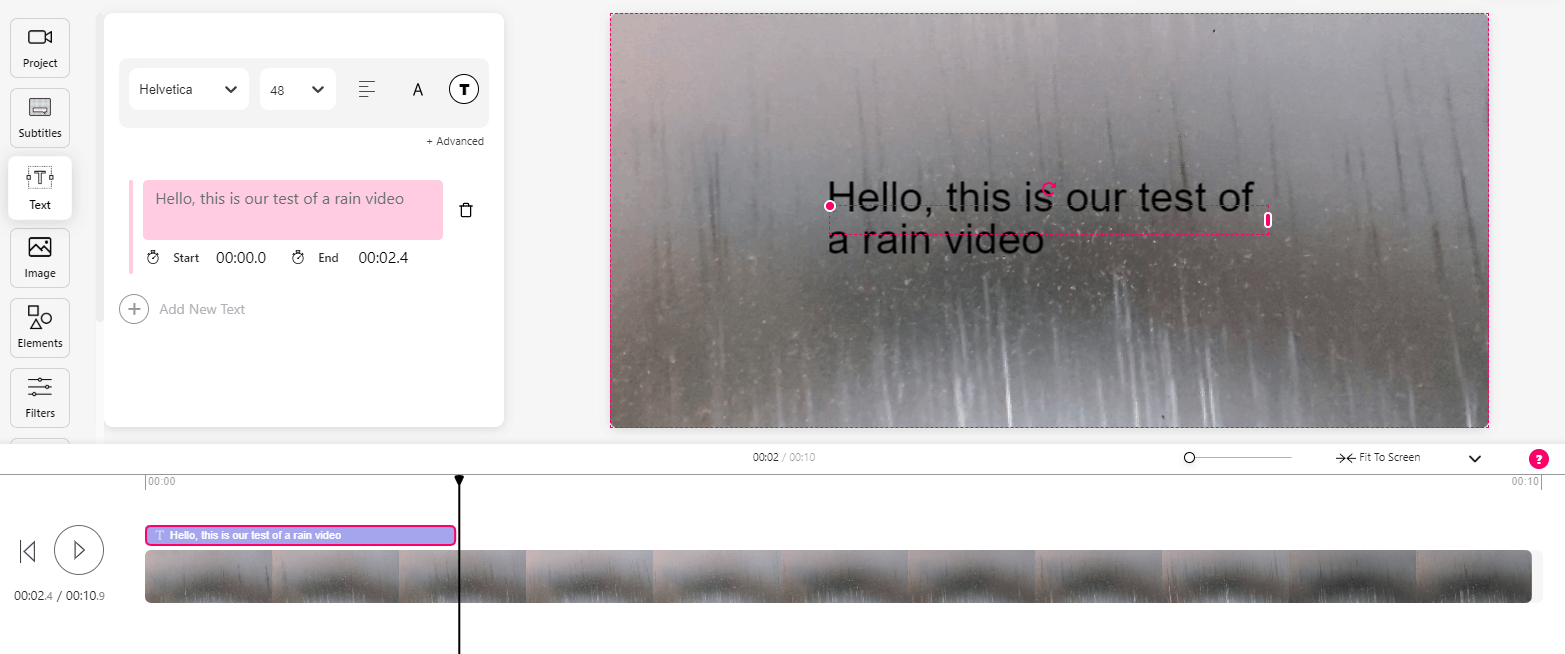
Também desenhamos no final do nosso vídeo completo para testar o recurso. Existem muitas maneiras de personalizar seus vídeos com esta ferramenta. Além disso, é grátis para sempre.
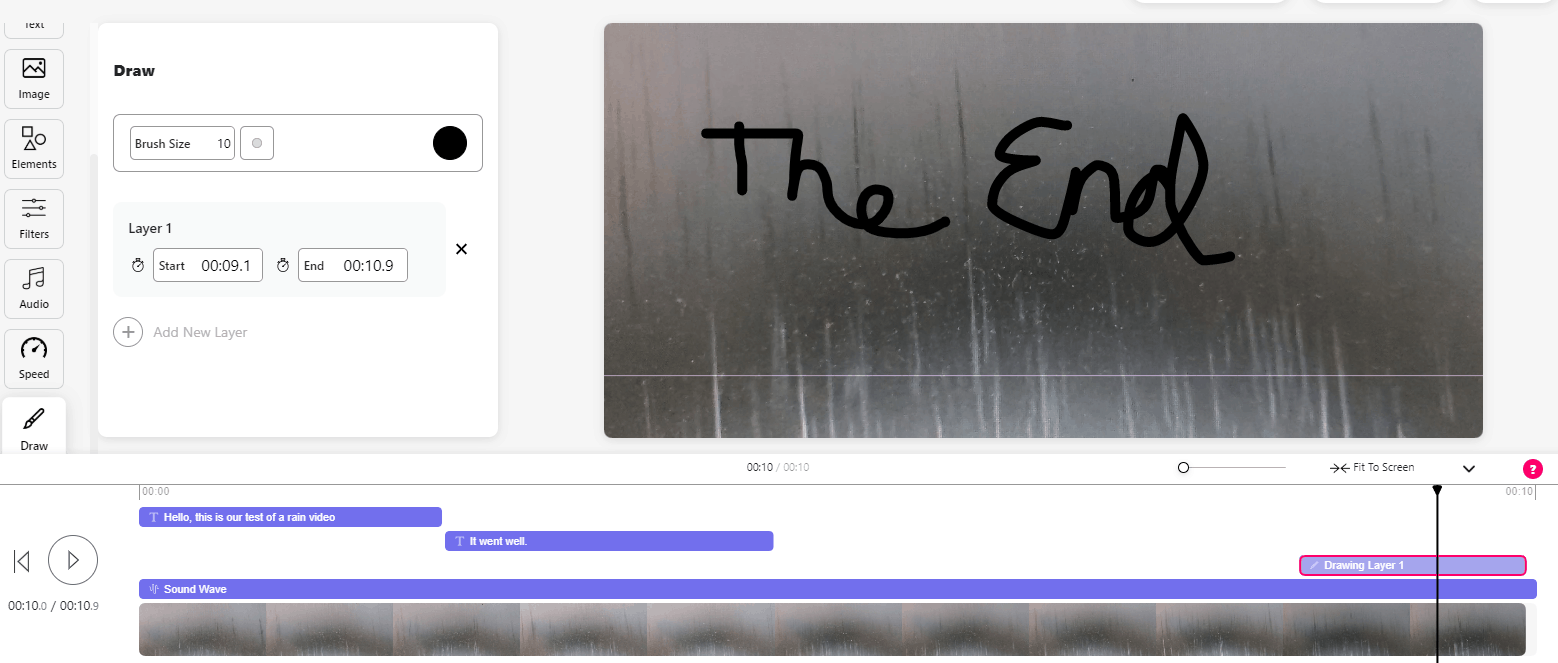
Você pode ver claramente que mostra todas as edições feitas na parte inferior. Isso permite que você veja quando as coisas vão começar e o que será dito. Quando terminar, você pode clicar no botão de download:
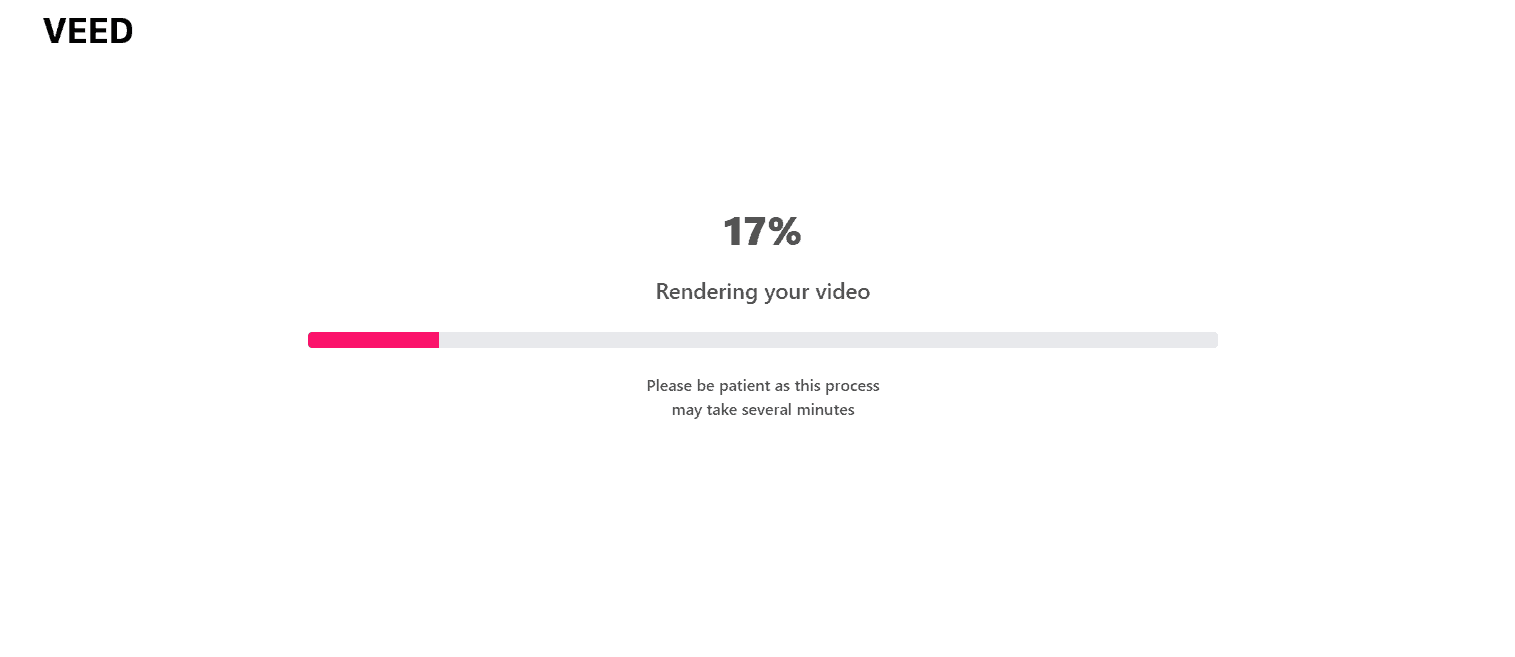
Assim que terminar o download, você terá uma variedade de opções disponíveis.
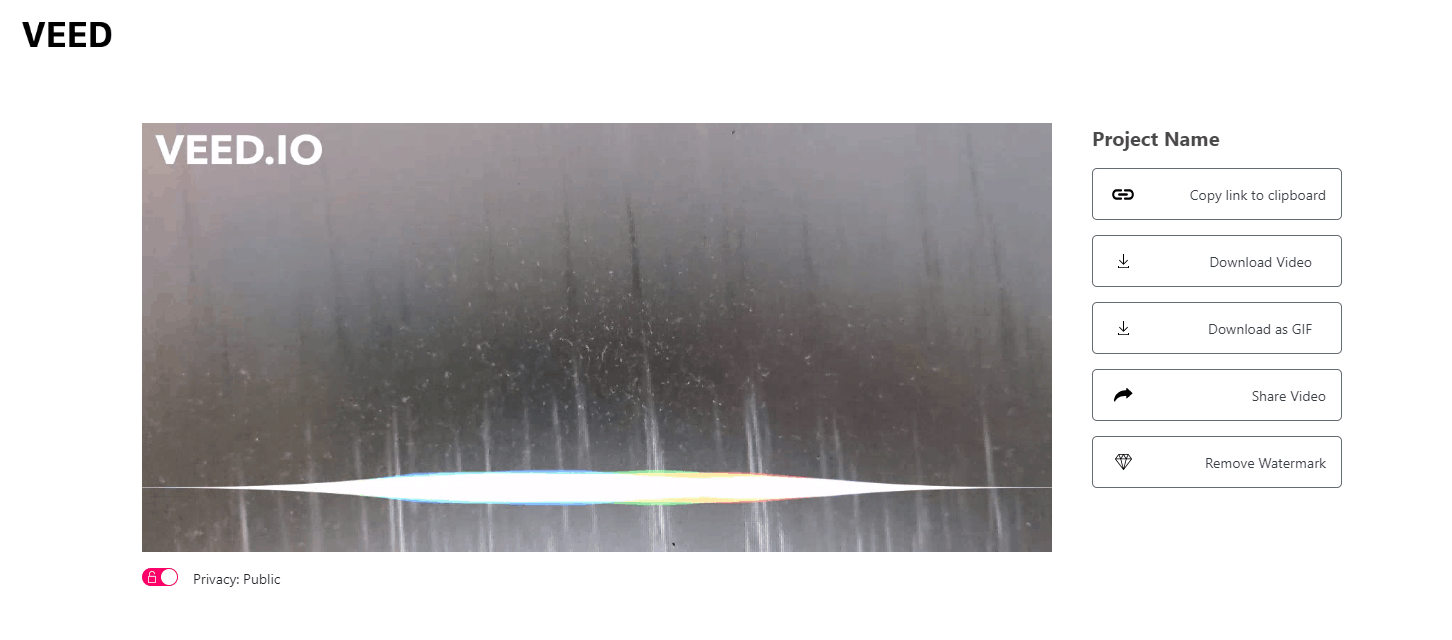
Você pode optar por copiar o link para uma área de transferência virtual e colá-lo em outro lugar, baixá-lo, usá-lo como GIF ou compartilhar o vídeo. É claro que o VEED.IO sempre estará lá, a menos que você atualize para remover a marca d'água. Você também pode alterar o nível de privacidade para público ou privado.
Conclusão
A partir desses cinco editores de vídeo, você pode dizer que existem muitas maneiras fáceis e excelentes de editar vídeos. É claro que imagens e textos são sempre populares nas redes sociais, mas conforme você aprende com este artigo, você sempre pode chamar mais atenção e tentar algo novo desta vez.
Todos os aplicativos oferecem uma versão gratuita, embora alguns deles não sejam gratuitos para sempre. Se você planeja fazer muitos vídeos (como para um canal do YouTube), pode fazer sentido adquirir um plano pago.
A maioria dos editores de vídeo funciona de forma semelhante em termos de recursos, exceto o Veed, que exige que você carregue vídeos brutos e imagens que deseja incluir. Porém, todos eles são um software ideal, principalmente para iniciantes. Considere experimentar pelo menos um deles para ver como é fácil criar vídeos profissionais em casa (ou no trabalho)!




